Mungkin kamu masih belum tau, bahwa ada cara yang bisa dilakukan supaya menggunakan WhatsApp Web dengan lebih cepat.
Contohnya saat memulai chat baru.
Misal, kamu akan chat dengan seseorang bernama Ziyech.
Pasti, yang kamu lakukan adalah membuka bagian kontak lalu mencari nama Ziyech atau scroll pada bagian chat sampai ketemu bagian chat dengan Ziyech.
Tentu saja itu membutuhkan waktu yang sangat lama.
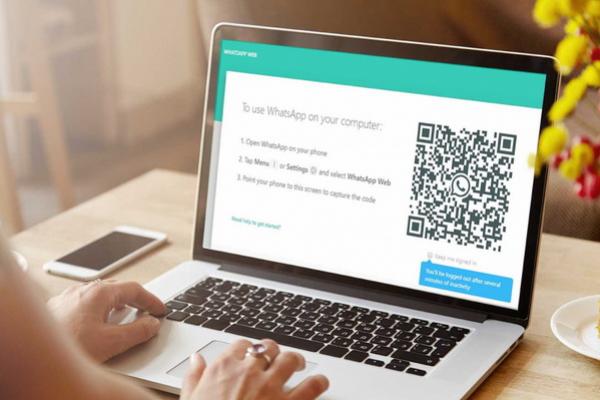
Nah, bagaimana caranya biar cepat? Shortcut adalah solusinya!
Shortcut sendiri merupakan kombinasi tombol keyboard yang bisa digunakan untuk menjalankan perintah tertentu.
Cara kerjanya kurang lebih seperti F12 ketika kita menyimpan dokumen baru atau Ctrl + S saat kita menyimpan dokumen yang sudah disimpan sebelumnya.
Nah ternyata shortcut ini juga bisa diterapkan pada WhatsApp Web lho! Bagaimanakah cara penggunaannya? Mari simak konten ini sampai selesai.
Daftar Shortcut WhatsApp Web

Ada 2 jenis shortcut WhatsApp web yang bisa digunakan, yaitu untuk WhatsApp Web di komputer dengan sistem operasi Windows dan komputer dengan sistem operasi MacOS.
Supaya tidak bingung dan salah dalam menerapkannya, silahkan kamu ikuti kumpulan shortcut ini berdasarkan jenis komputer atau laptop yang sedang digunakan.
Shortcut WhatsApp Web Mac
Yang pertama adalah shortcut untuk pengguna MacOS.
Jadiuntuk kamu yang sehari-hari menggunakan WhatsApp Web lewat Mac Book atau Macintosh, berikut ini shortcut yang bisa digunakan.
- Mark as Unread: CMD + CTRL + SHIFT + U
- Settings: CMD + CTRL + ,
- Archive Chat: CMD + CTRL + E
- Pin/ Unpin: CMD + CTRL + SHIFT + P
- Search in Chat: CMD + CTRL + SHIFT + F
- Return Space: SHIFT + ENTER
- New Chat: CMD + CTRL + N
- Mute Chat: CMD + CTRL + SHIFT + M
- Delete Chat: CMD + SHIFT + BACKSPACE
- Search in Chat List: CMD + CTRL + /
- New Group: CMD + CTRL + SHIFT + N
- Open Profile: CMD + CTRL + P
Sebenarnya, perbedaan antara shortcut WhatsApp Web di Windows dan MacOS hanyalah pada tombol CMD dan Control saja.
Tombol CMD pada Mac punya fungsi yang sama dengan CTRL pada Windows.
Selebihnya, kamu hanya perlu menekan tombol kombinasi atau huruf yang sama.
Selain itu apabila kamu punya aplikasi WhatsApp Desktop untuk Macbook dan Macintosh, semua shortcut yang ditulis di atas juga bisa digunakan di aplikasi WA versi desktop dengan menghilangkan kombinasi CTRL.
Shortcut WhatsApp Web Windows
Nah, kalau kamu sehari-hari pakainya laptop dengan sistem operasi Windows, maka shortcut WhatsApp Web yang bisa digunakan adalah :
- Mark Unread: CTRL + ALT + SHIFT + U
- Open Profile: CTRL + ALT + P
- Archive Chat: CTRL + ALT + E
- New Chat: CTRL + ALT + N
- Return Space: SHIFT + ENTER
- Pin/Unpin: CTRL + ALT + SHIFT + P
- Search in Chat: CTRL + ALT + SHIFT + F
- Settings: CTRL + ALT + ,
- Mute Chat: CTRL + ALT + SHIFT + M
- Delete Chat: CTRL + ALT + BACKSPACE
- Search in Chat List: CTRL + ALT + /
- New Group: CTRL + ALT + SHIFT + N
Semua shortcut ini bisa kamu pakai di versi Windows manapun, baik itu Windows 7, Windows 8, Windows 10, ataupun Windows terbaru yaitu Windows 11.
Shortcut WhatsApp Web di atas juga bisa dipakai waktu kamu membuka WhatsApp lewat aplikasi desktop, dengan menghilangkan ALT di semua shortcut.
Tapi karena WhatsApp Desktop saat ini sudah tidak bisa dipasang di Windows 7, jadi kita menjelaskannya dari versi WhatsApp Web yang masih bisa dibuka lewat sistem operasi manapun.
Kalau kamu pakai WhatsApp Web di tablet yang disambungkan dengan keyboard dengan CTRL, maka daftar shortcut di atas juga bisa digunakan pada perangkat tersebut.
Kamu hanya perlu memastikan browser tablet ada di versi tampilan desktop waktu membuka WhatsApp Web.
Demikian penjelasan singkat tentang shortcut whatsapp web.
Kirim chat atau menggunakan whatsapp web kini jadi semakin cepat karena shortcut-shortcut tersebut.
